时间:2019-10-31作者:xp系统之家 来源:http://www.37m.cn
今天和大家分享一下win10系统VisualsVn server安装启动失败问题的解决方法,在使用win10系统的过程中经常不知道如何去解决win10系统VisualsVn server安装启动失败的问题,有什么好的办法去解决win10系统VisualsVn server安装启动失败呢?小编教你只需要1、根据错误提示发现原因VisualsVn server服务启动失败导致 2、到系统服务里面通过配置手动启动服务就可以了;下面就是我给大家分享关于win10系统VisualsVn server安装启动失败的详细步骤::
推荐:
原因分析:
1、根据错误提示发现原因VisualsVn server服务启动失败导致
启动错误提示“service 'VisualsVn server' failed to start. please check VisualsVn server log in Event Viewer for more details.”
2、到系统服务里面通过配置手动启动服务。
解决方法:
1、找到VisualsVn server服务位置
1)“计算机”右键选择“管理”;
2)在弹出的窗口左边找到“服务和应用程序”单击弹出“服务”,最后点击“服务”在右侧列出服务列表;
3)在服务列表中找到"VisualsVn server"项,还没有启动;
4)尝试启动服务,发现启动失败;
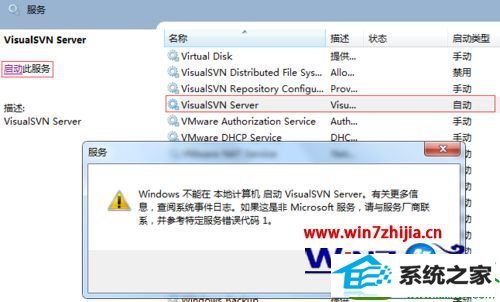
2、修改配置重启服务如图:
1)右击选择“属性”,选择“登录”不要勾选"本地系统账户",勾选"此账户。"浏览"->"高级"->"立即查找";
2)在查找出的用户列表中选中“Administrator”超级管理员。一路点击“确定”填好密码之后点应用,再点确定;
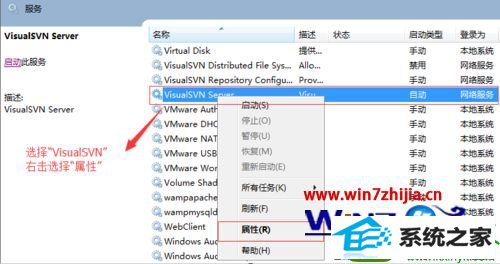
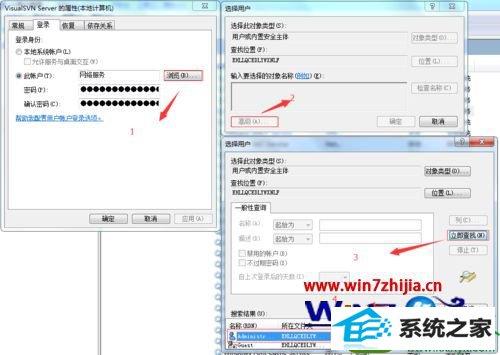
3、启动“VisualsVn server”服务,点击“Retry”。这次一切顺利。
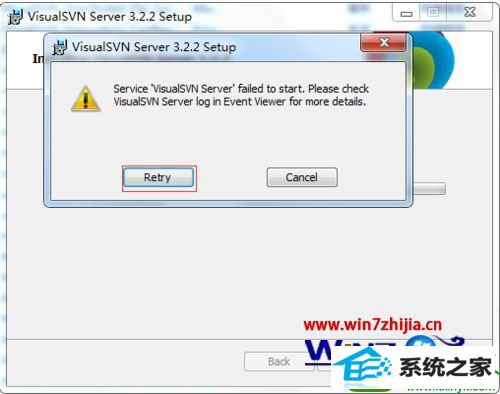
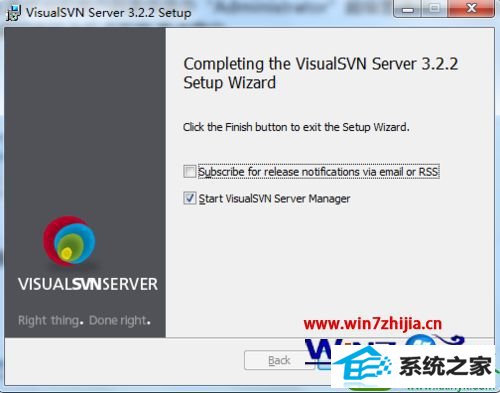
关于win10系统下VisualsVn server安装启动失败的解决方法就给大家介绍到这边了,如果你有遇到了一样问题的话,不妨参照上面的方法来解决,更多精彩内容欢迎继续关注!
本站发布的ghost系统与电脑软件仅为个人学习测试使用,不得用于任何商业用途,否则后果自负!